参考资料:xietansheng-JavaSwing图形界面开发
1. 概述
官方JavaDocsApi: javax.swing.JButton
JButton,按钮。
JButton 常用构造方法:
// 创建不带有设置文本或图标的按钮
JButton()
// 创建一个带文本的按钮
JButton(String text)
// 创建一个带图标的按钮
JButton(Icon icon)
JButton 常用方法:
// 设置按钮的 文本、字体 和 字体颜色
void setText(String text)
void setFont(Font font)
void setForeground(Color fg)
/* 以下方法定义在 javax.swing.AbstractButton 基类中 */
// 设置按钮是否可用
void setEnabled(boolean enable)
// 设置按钮在 默认、按下、不可用 时显示的图片
void setIcon(Icon defaultIcon)
void setPressedIcon(Icon pressedIcon)
void setDisabledIcon(Icon disabledIcon)
// 是否绘制边框(设置不绘制边框,再结合上面三个设置按钮状态图片的方法,可实现自定义按钮)
void setBorderPainted(boolean b);
JButton 常用监听器:
// 添加 和 移除 按钮的点击事件
void addActionListener(ActionListener listener)
void removeActionListener(ActionListener listener)
2. 代码实例: 默认按钮
package com.he.swing2;
import javax.swing.*;
import java.awt.event.ActionEvent;
import java.awt.event.ActionListener;
/**
* @description: JavaSwing_2_2_JButton 按钮
* @author: ShouSi
* @createDate: 2021/11/2
*/
public class JavaSwing_2_2_JButton {
public static void main(String[] args) {
JFrame jf = new JFrame("测试窗口");
jf.setSize(200, 200);
jf.setLocationRelativeTo(null);
jf.setDefaultCloseOperation(WindowConstants.EXIT_ON_CLOSE);
JPanel panel = new JPanel();
// 创建一个按钮
final JButton btn = new JButton("测试按钮");
// 添加按钮的点击事件监听器
btn.addActionListener(new ActionListener() {
@Override
public void actionPerformed(ActionEvent e) {
// 获取到的事件源就是按钮本身
// JButton btn = (JButton) e.getSource();
System.out.println("按钮被点击");
}
});
panel.add(btn);
jf.setContentPane(panel);
jf.setVisible(true);
}
}
效果展示:

点击按钮,查看控制台输出。

3. 代码实例: 自定义图片按钮
使用以下两张图片分别表示按钮 正常显示 和 被按下时 显示 的图片:


package com.he.swing2;
import javax.imageio.ImageIO;
import javax.swing.*;
import java.awt.*;
import java.awt.event.ActionEvent;
import java.awt.event.ActionListener;
import java.io.File;
import java.io.IOException;
/**
* @description: JavaSwing_2_2_JButton 按钮
* @author: ShouSi
* @createDate: 2021/11/2
*/
public class JavaSwing_2_2_JButton {
public static void main(String[] args) throws AWTException, IOException {
JFrame jf = new JFrame("测试窗口");
jf.setSize(200, 200);
jf.setLocationRelativeTo(null);
jf.setDefaultCloseOperation(WindowConstants.EXIT_ON_CLOSE);
JPanel panel = new JPanel();
final JButton btn = new JButton();
// 设置按钮的默认图片
String path = "D:\\image\\bf001.png";
File file = new File(path);
Image image = ImageIO.read(file);
btn.setIcon(new ImageIcon(image.getScaledInstance(50, 50, image.SCALE_DEFAULT)));
// 设置按钮被点击时的图片
String path1 = "D:\\image\\bf002.png";
File file1 = new File(path1);
Image image1 = ImageIO.read(file1);
btn.setPressedIcon(new ImageIcon(image1.getScaledInstance(50, 50, image.SCALE_DEFAULT)));
// 不绘制边框
btn.setBorderPainted(false);
// 添加按钮点击事件监听器
btn.addActionListener(new ActionListener() {
@Override
public void actionPerformed(ActionEvent e) {
System.out.println("按钮被点击了");
}
});
panel.add(btn);
jf.setContentPane(panel);
jf.setVisible(true);
}
}
效果展示:
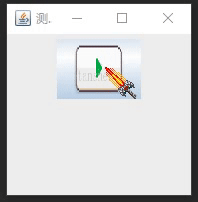
点击按钮,查看控制台输出。






















